
Muchas empresas necesitan actualizar sus servidores debido a los requisitos de las actualizaciones de Software ERP, no obstante, tenemos la posibilidad de convertir Windows Server a ediciones superiores sin coste gracias al comando DISM.
Esto supone una ventaja ya que si necesitamos pasar de Windows Server 2012 R2 Essentials a Windows Server 2022 Standard, no nos veremos obligados a adquirir la licencia Windows Server 2012 R2 Standard, luego la licencia Windows Server 2019 Standard, siendo únicamente necesario adquirir la licencia Windows Server 2022 Standard que es la que se usará finalmente con fines comerciales y productivos.
El comando DISM para convertir cualquier Windows Server a una edición superior
Como ya vimos en el artículo de actualizar Windows Server 2012 R2 a Windows Server 2019, se puede convertir prácticamente cualquier versión de Windows Server a una edición superior respetando el Upgrade Path de Windows Server establecido por Microsoft.
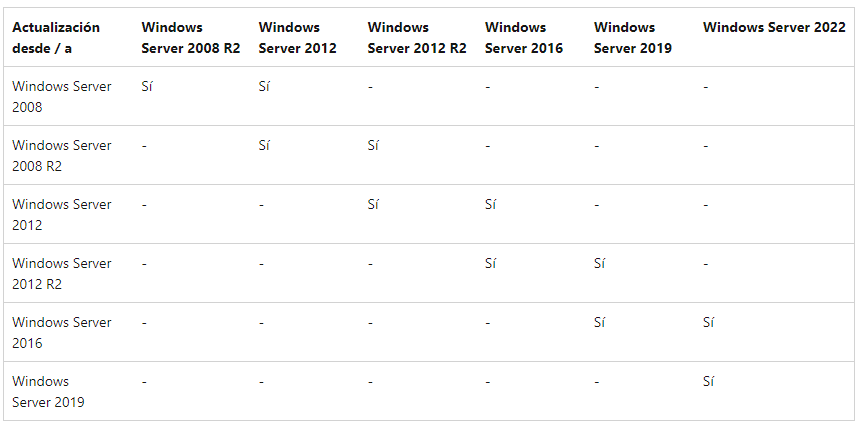
Como podemos observar en la tabla, Windows Server 2008 puede actualizar a Windows Server 2008 R2 y Windows Server 2012 sin pérdida de configuraciones, Active Directory, Roles, datos o bases de datos, todo ello ejecutando el Setup incluido en la ISO oficial de Windows Server 2012 o 2008 R2.
Nota: Las RDS/TS CAL de Sistemas anteriores no son compatibles con ediciones superiores, por lo que se deberán adquirir nuevas licencias para Server 2019 o 2022.
Lo mismo aplica a los demás sistemas como Server 2012 R2, 2016 y 2019.
La complicación viene cuando queremos actualizar desde Windows Server 2008 R2 o 2012 a Windows Server 2019, ya que nos veremos obligados a pasar antes a Windows Server 2012 R2. Esto supone un problema ya que «nos obliga» a adquirir una licencia de Windows Server 2012 R2 a pesar de que solo lo utilizaremos para poder ejecutar la ISO de Windows Server 2019 y actualizar finalmente a esta versión 2019. A continuación veremos como evitar esta obligación y poder pasar a la versión final deseada adquiriendo una única licencia comercial.
¿Necesito licencia comercial para pasar a Windows Server de transición?
No es necesario, gracias al comando DISM y las claves GLOBALES no comerciales de Microsoft, podremos utilizarlas para poder convertir las diferentes versiones a otras más actuales así como pasar de ediciones como Essentials a Standard y Standard a Datacenter. No obstante, hay que tener en cuenta que este comando no activará Windows, únicamente lo actualizará, por lo que tendremos que adquirir una única licencia.
La licencia que debemos adquirir corresponde a la edición y versión final que deseemos de Windows Server, que actualmente en la gran mayoría de los casos será Windows Server 2019 o Windows Server 2022, este último solo se recomienda en servidores ensamblados en 2016 o posterior.
¿Cuales son los comandos para actualizar Windows Server sin coste?
A continuación os dejamos con los comandos para cada edición, es importante consultar la tabla al comienzo del artículo para saber cuáles son y en qué momento podemos utilizarlas.
Comenzaremos por ejecutar POWERSHELL como Administrador e introducir algunos de los comandos siguientes en color rojo dependiendo de nuestro caso y sistema operativo vigente.
Windows Server 2012 R2 Essentials:
dism /online /set-edition:serverEssentials /productkey:K2XGM-NMBT3-2R6Q8-WF2FK-P36R2 /accepteula
Windows Server 2012 R2 Standard
dism /online /set-edition:serverStandard /productkey:DBGBW-NPF86-BJVTX-K3WKJ-MTB6V /accepteula
Windows Server 2012 R2 Datacenter
dism /online /set-edition:serverDatacenter /productkey:Y4TGP-NPTV9-HTC2H-7MGQ3-DV4TW /accepteula
Windows Server 2016 Essentials
dism /online /set-edition:serverEssentials /productkey:JCKRF-N37P4-C2D82-9YXRT-4M63B /accepteula
Windows Server 2016 Standard
dism /online /set-edition:serverStandard /productkey:WC2BQ-8NRM3-FDDYY-2BFGV-KHKQY /accepteula
Windows Server 2016 Datacenter
dism /online /set-edition:serverDatacenter /productkey:CB7KF-BWN84-R7R2Y-793K2-8XDDG /accepteula
Windows Server 2019 Essentials
dism /online /set-edition:serverEssentials /productkey:WVDHN-86M7X-466P6-VHXV7-YY726 /accepteula
Windows Server 2019 Standard
dism /online /set-edition:serverStandard /productkey:N69G4-B89J2-4G8F4-WWYCC-J464C /accepteula
Windows Server 2019 Datacenter
dism /online /set-edition:serverDatacenter /productkey:WMDGN-G9PQG-XVVXX-R3X43-63DFG /accepteula
Windows Server 2022 Standard
dism /online /set-edition:serverStandard /productkey:VDYBN-27WPP-V4HQT-9VMD4-VMK7H /accepteula
Windows Server 2022 Datacenter
dism /online /set-edition:serverDatacenter /productkey:WX4NM-KYWYW-QJJR4-XV3QB-6VM33 /accepteula
Como ejemplo, si tenemos Windows Server 2012 R2 Essentials, podremos utilizar el comando en rojo ubicado bajo «Windows Server 2012 R2 Standard» para convertirlo sin coste a Standard, posteriormente podremos utilizar la ISO DVD oficial de Windows Server 2019 Standard y actualizar a este sistema ejecutando el Setup ubicado en la ISO.
Por último, si tienes cualquier duda, deja tu comentario. Si has adquirido tu licencia en Tienda Zentinels, cuentas con soporte remoto y telefónico gratuito para que un técnico especializado realice todo el proceso por ti incluido el asesoramiento técnico según tu hardware, empresa y proyecto.


Buenos días, quisiera saber si se puede migrar de windows server 2012 r2 foundation a windows server 2016 essentials.
Gracias.
Buenos días Ricardo, según Microsoft no es posible, no obstante, conseguimos realizar hace tiempo una guía funcional para para de 2012 R2 Foundation a Server 2019 que podría aplicarse a 2016.
https://www.zentinels.net/actualizar-windows-server-2012-r2-foundation-a-server-2019/
El método sigue vigente y funcional a día de hoy, al menos en lo que respecta a Server 2019, no obstante, nos indica el técnico que realizó el artículo, que puede aplicar a 2016 igualmente.
Buenos días,
¿Como pasar de windows Server 2019 a 2022? muchas gracias
Buenas Yanira, bastará con descargar la ISO comercial (NO EVALUACIÓN) de Windows Server 2022, de este modo te permitirá ejecutarla y actualizar desde el escritorio.